在您的在线商店中添加、删除或编辑菜单项
您可以将菜单项添加到在线商店菜单中,以开发商店的网站导航。菜单项是指向产品、产品系列、网页、博客文章、政策或其他网站的链接。您还可以删除或编辑菜单项。
在大多数情况下,您需要先创建商品,然后才能链接到该商品。例如,您需要先创建产品系列,然后才能将该产品系列添加到菜单。
如果您删除了商店网站导航中使用的资源,则任何关联的菜单项也会被删除。例如,如果您删除用于促销菜单项的产品系列,则该产品系列以及菜单项都将被删除。
您可以从 Shopify 后台的网站导航页面中查看和更改在线商店网站导航。
本页相关主题
添加菜单项
您可以添加菜单项以链接到以下资源:
- 网页
- 产品系列
- 产品
- 博客或博客文章
- 商店政策
- 外部网站
- 电子邮件链接
步骤:
- 在 Shopify 后台中,转至在线商店 > 网站导航。
- 在网站导航页面上,点击想要编辑的菜单的标题。
- 点击添加菜单项。
- 输入菜单项的名称。此名称显示在菜单中,可包含特殊字符或表情符号。
-
点击搜索或粘贴链接字段,然后输入外部网站的网站地址或选择链接类型:
- 主页 - 您的在线商店的主页
- 搜索 - 您在线商店的搜索页面
- 产品系列 - 特定产品系列或所有产品系列
- 产品 - 特定产品或所有产品
- 页面 - 您的在线商店的网页
- 博客 - 在线商店上的博客
- 博客文章 - 在线商店上的博客文章
- 政策 - 您的其中一项商店政策
- 若要创建电子邮件链接,请在搜索或粘贴链接字段中使用格式
mailto:youremail@example.com。
如果您选择了特定产品系列,则可以使用标签来筛选该产品系列,以仅显示与您输入的所有标签匹配的产品。
如果您选择链接类型(例如产品或页面),请选择具体目标位置。选择主页时,目标位置将被自动设置为您在线商店的主页。
选择链接类型和特定目标位置时,除非您已输入名称,否则目标位置的名称(例如产品标题或页面标题)将被自动填充在名称字段中。
点击添加以添加菜单项。
点击保存或保存菜单。
- 在 Shopify 应用中,点击 … 按钮。
- 在销售渠道部分,轻触在线商店。
- 轻触网站导航。
- 在网站导航页面上,点击要编辑的菜单的标题。
- 点击添加菜单项。
- 输入菜单项的名称。此名称显示在菜单中,可包含特殊字符或表情符号。
-
点击搜索或粘贴链接字段,然后输入外部网站的网址或选择链接类型:
- 主页 - 您的在线商店的主页
- 搜索 - 您在线商店的搜索页面
- 产品系列 - 特定产品系列或所有产品系列
- 产品 - 特定产品或所有产品
- 页面 - 您的在线商店的网页
- 博客 - 在线商店上的博客
- 博客文章 - 在线商店上的博客文章
- 政策 - 您的其中一项商店政策
- 若要创建电子邮件链接,请在搜索或粘贴链接字段中使用格式
mailto:youremail@example.com。
如果您选择了特定产品系列,则可以使用标签来筛选该产品系列,以仅显示与您输入的所有标签匹配的产品。
如果您选择链接类型(例如产品或页面),请选择具体目标位置。选择主页时,目标位置将被自动设置为您在线商店的主页。
选择链接类型和特定目标位置时,除非您已输入名称,否则目标位置的名称(例如产品标题或页面标题)将被自动填充在名称字段中。
点击添加以添加菜单项。
点击保存或保存菜单
- 在 Shopify 应用中,点击 ☰ 按钮。
- 在销售渠道部分,轻触在线商店。
- 轻触网站导航。
- 在网站导航页面上,点击要编辑的菜单的标题。
- 点击添加菜单项。
- 输入菜单项的名称。此名称显示在菜单中,可包含特殊字符或表情符号。
-
点击搜索或粘贴链接字段,然后输入外部网站的网址或选择链接类型:
- 主页 - 您的在线商店的主页
- 搜索 - 您在线商店的搜索页面
- 产品系列 - 特定产品系列或所有产品系列
- 产品 - 特定产品或所有产品
- 页面 - 您的在线商店的网页
- 博客 - 在线商店上的博客
- 博客文章 - 在线商店上的博客文章
- 政策 - 您的其中一项商店政策
- 若要创建电子邮件链接,请在搜索或粘贴链接字段中使用格式
mailto:youremail@example.com。
如果您选择了特定产品系列,则可以使用标签来筛选该产品系列,以仅显示与您输入的所有标签匹配的产品。
如果您选择链接类型(例如产品或页面),请选择具体目标位置。选择主页时,目标位置将被自动设置为您在线商店的主页。
选择链接类型和特定目标位置时,除非您已输入名称,否则目标位置的名称(例如产品标题或页面标题)将被自动填充在名称字段中。
点击添加以添加菜单项。
点击 ✓ 或保存菜单。
编辑菜单项
编辑菜单时,每个操作(例如添加、编辑、删除和移动)都计为一项更改。达到 200 项更改后,在保存菜单更改之前,进一步操作将受到限制。点击或轻触保存按钮会重置计数器。请经常保存菜单更改,以确保您不会达到更改限制。
步骤:
- 在 Shopify 后台中,转至在线商店 > 网站导航。
- 点击包含此项的菜单名称。
- 在菜单项部分中,点击项名称旁边的编辑。
-
进行更改:
- 要更改菜单项的名称,请在名称字段中输入文本。
- 若要更改菜单项的目标位置,请点击链接字段旁边的
x,然后输入或选择新目标位置。
点击应用更改。
点击保存或保存菜单。
- 在 Shopify 应用中,点击 … 按钮。
- 在销售渠道部分,轻触在线商店。
- 轻触网站导航。
- 点击包含此项的菜单的名称。
- 在菜单项部分,点击项名称旁边的编辑。
-
进行更改:
- 要更改菜单项的名称,请在名称字段中输入文本。
- 若要更改菜单项的目标位置,请点击链接字段旁边的
x,然后输入或选择新目标位置。
点击应用更改。
点击保存或保存菜单
- 在 Shopify 应用中,点击 ☰ 按钮。
- 在销售渠道部分,轻触在线商店。
- 轻触网站导航。
- 点击包含此项的菜单的名称。
- 在菜单项部分,点击项名称旁边的编辑。
-
进行更改:
- 要更改菜单项的名称,请在名称字段中输入文本。
- 若要更改菜单项的目标位置,请点击链接字段旁边的
x,然后输入或选择新目标位置。
点击应用更改。
点击 ✓ 或保存菜单。
更改菜单项的显示顺序
您可以在网站导航页面上查看菜单项的显示顺序。菜单项按照列出的顺序显示在您的在线商店中。
步骤:
- 在 Shopify 后台中,转至在线商店 > 网站导航。
- 点击想要重新排序的菜单的标题。
- 点击并按住菜单项旁边的图柄图标 (⠿),然后将菜单项拖动到另一位置:
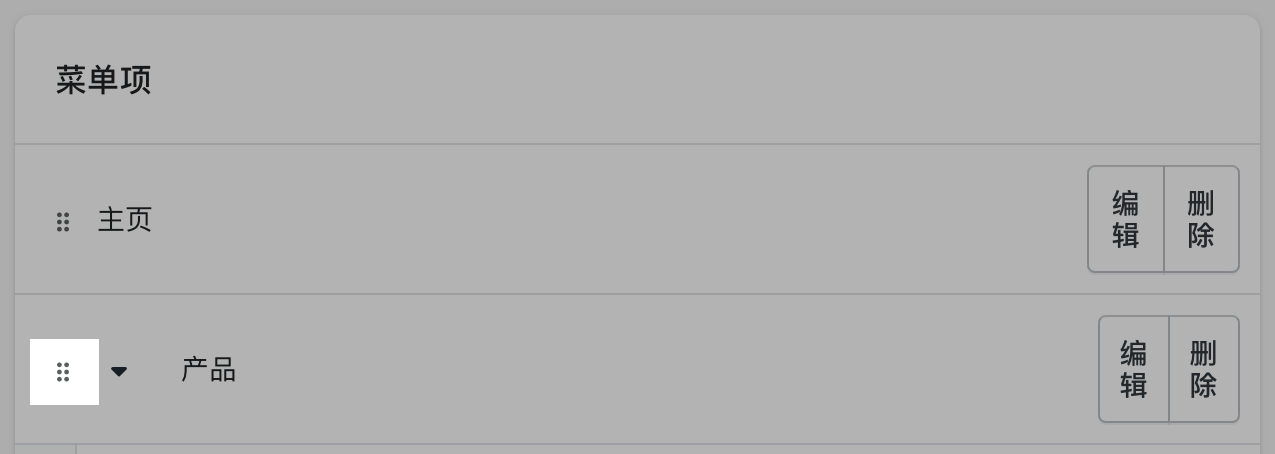
- 点击保存或保存菜单。
- 在 Shopify 应用中,点击 … 按钮。
- 在销售渠道部分,轻触在线商店。
- 轻触网站导航。
- 点击要重新排序的菜单的标题。
- 点击并按住菜单项旁边的图柄图标 (⠿),然后将菜单项拖动到其他位置:
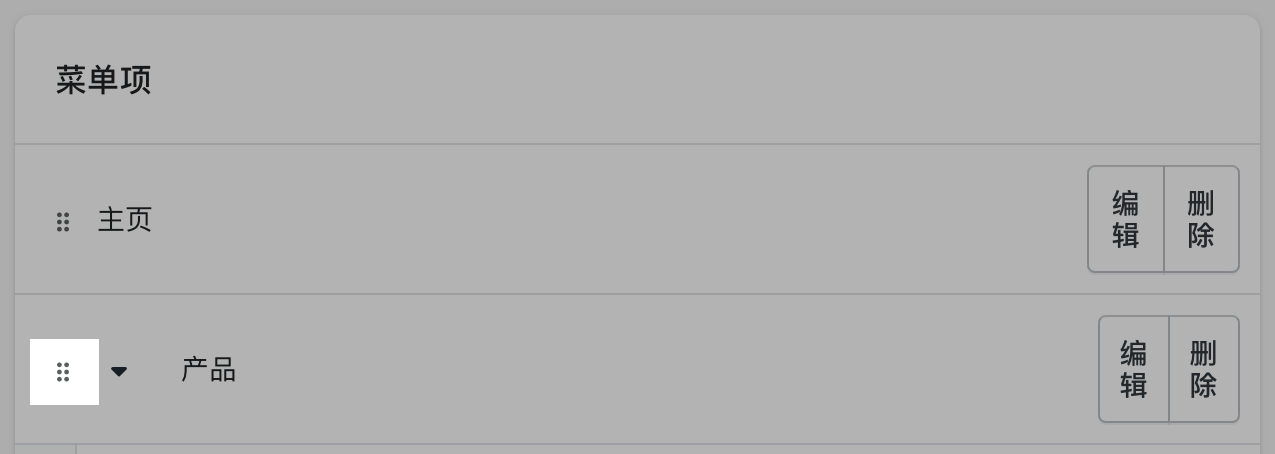
- 点击保存或保存菜单
- 在 Shopify 应用中,点击 ☰ 按钮。
- 在销售渠道部分,轻触在线商店。
- 轻触网站导航。
- 点击要重新排序的菜单的标题。
- 点击并按住菜单项旁边的图柄图标 (⠿),然后将菜单项拖动到其他位置:
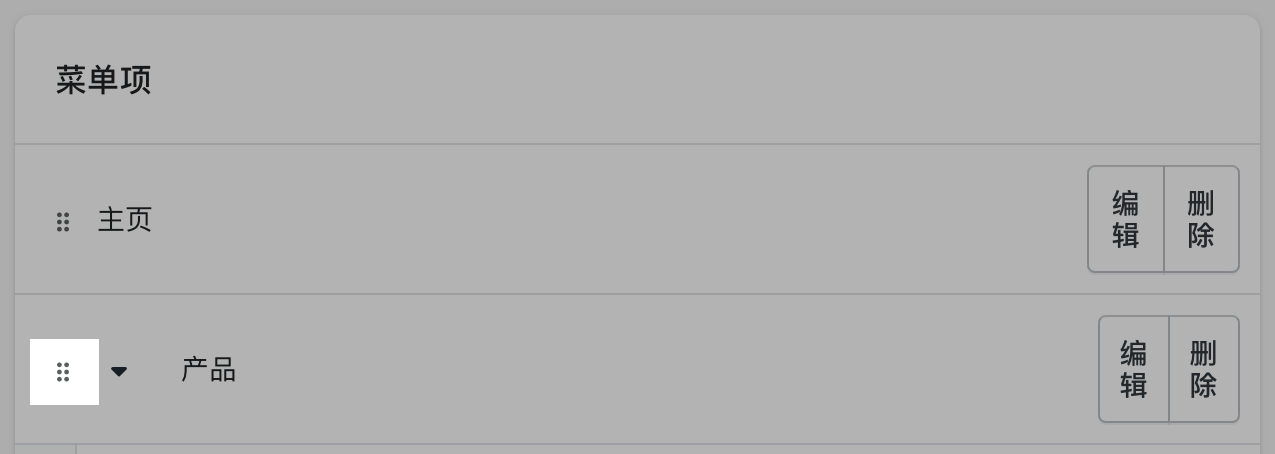
- 点击 ✓ 或保存菜单。
删除菜单项
您可以删除菜单项以将其从在线商店网站导航中删除。在下拉菜单中删除其下方嵌套有菜单项的菜单项时,还会删除嵌套的菜单项,并且下拉菜单也会从您的在线商店网站导航中删除。
步骤:
- 在 Shopify 后台中,转至在线商店 > 网站导航。
- 点击要删除的菜单项旁边的删除。
- 点击删除进行确认。
- 点击保存或保存菜单。
- 在 Shopify 应用中,点击 … 按钮。
- 在销售渠道部分,轻触在线商店。
- 轻触网站导航。
- 点击要删除的菜单项旁边的删除。
- 点击删除进行确认。
- 点击保存或保存菜单
- 在 Shopify 应用中,点击 ☰ 按钮。
- 在销售渠道部分,轻触在线商店。
- 轻触网站导航。
- 点击要删除的菜单项旁边的删除。
- 点击删除进行确认。
- 点击 ✓ 或保存菜单。